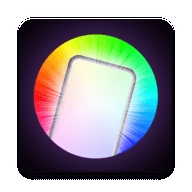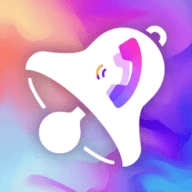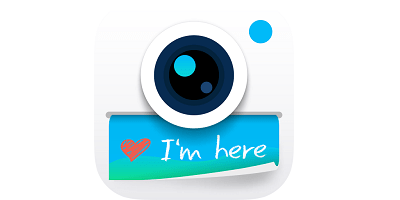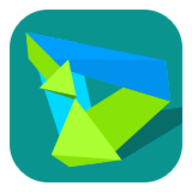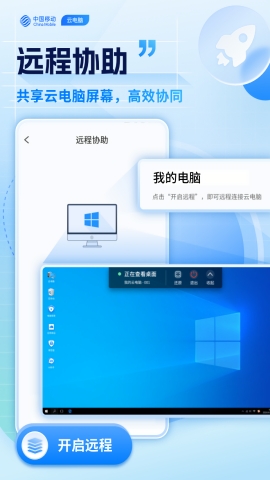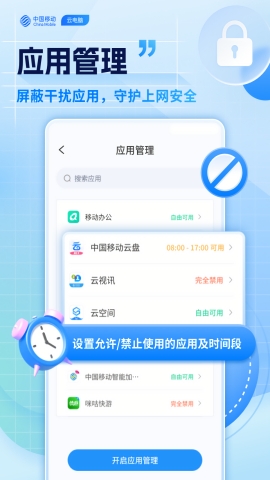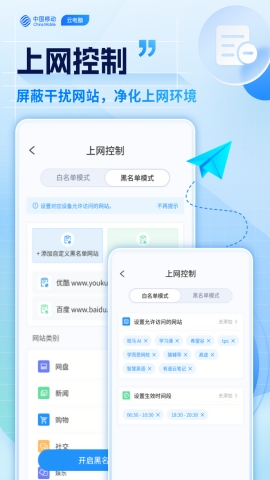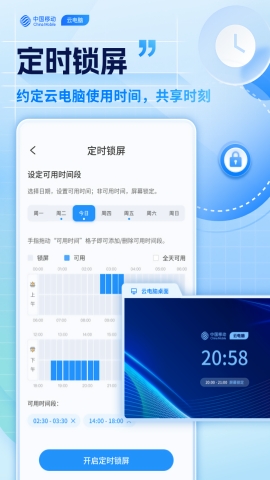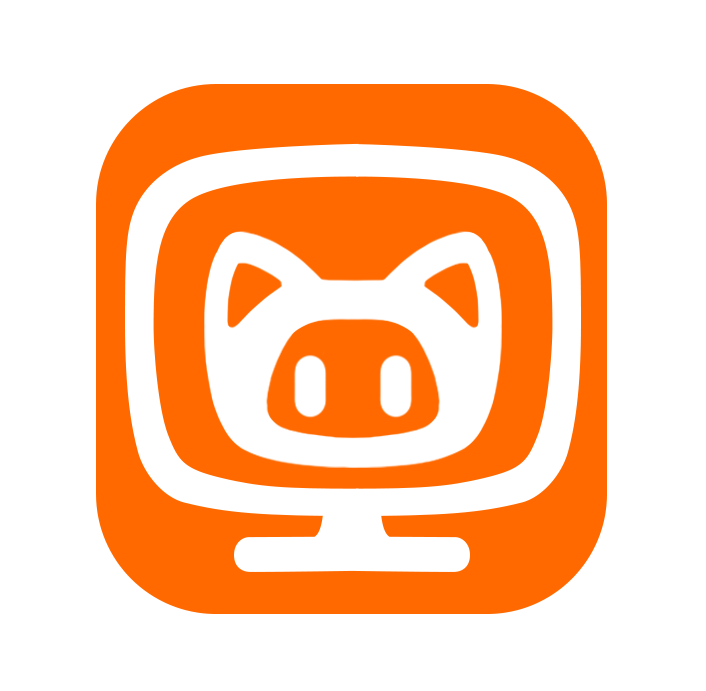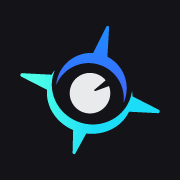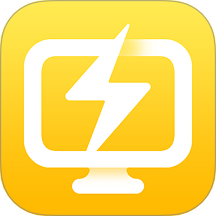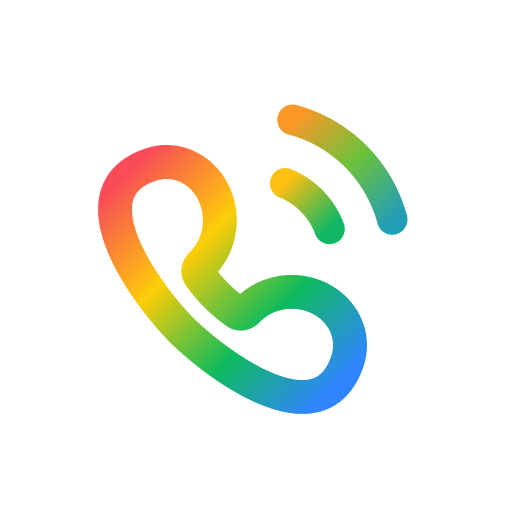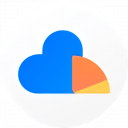类似软件
专题推荐
详情介绍
中国移动云电脑app官方版可以为用户提供强大的云端服务,不管是线上办公、娱乐还是打游戏等,都能满足用户的需求,将手机变成电脑使用,支持用户畅玩各种云端电脑游戏,无需下载,即可体验。除此之外,干净、整洁的操作界面,能够让新手用户快速使用!
中国移动云电脑怎么用?
1、一键登录
打开云电脑APP,如果您的手机有正常使用数据流量,且手机号码绑定了云电脑账号,那么您可以点击【本机号码一键登录】进入手机号登录界面,在您勾选同意隐私政策后,点击【本机号码一键登录】即可完成云电脑登陆
2、新设备认证
为了提高您的使用安全性,建议您绑定手机号。
绑定手机号后,如果您的账号首次在某个设备上登录,则会要求进行短信认证,认证通过后才可登录使用,可以有效避免账号盗用的风险。
设备认证通过后,下一次登录无须再短信验证。
3、专线接入
专线场景:企业出于安全考虑,要求通过专线通道来访问云电脑。移动端支持专线方式接入云电脑。
登录时,点击【专线接入】出现专线接入配置弹窗,通常专线地址由管理员提供,专线地址一般格式为:192.168.1.1:8089
点击【启用】后会进行校验专线地址是否正确,如正确则会提示专线接入成功,否则会提示专线地址不通。
通过专线接入,登录账号后可看到专线桌面进行连接使用
4、网络检测
如遇到无法登录的情况,可进行网络检测,包含本地网络检测及后端服务检测
(1)如检测结果,遇到本地环境检测有异常,请先检查您当前设备的网络情况是否正常
(2)如检测结果,遇到后端服务检测异常,可通过意见反馈进行反馈问题
软件特色
1、适配更多终端类型,适用于PC、手机、平板;
2、更强大的多屏协作能力,支持多桌面连接、多屏显示;
3、更多外设支持,包括摄像头、打印机、扫描仪等常用办公设备;
4、更优视觉体验,支持4K桌面、视频重定向、显示设置等。
软件优势
1、自由的对云电脑桌面进行管理,让你可以得到更好的办公体验;
2、可以方便快捷的进行重启、极速连接等操作,不会让您进行长时间的等待;
3、只要手机可以连接网络,用户就能随时进行云电脑办公;
更新日志
V3.5.2.v2版本
1、新增智能客服
2、修改密码新增验证码修改方式
3、桌面内工具栏新增快捷键、外设管理、网络打印机配置
4、Z型桌面新增读取本地文件、拓展type-c口外设兼容性
5、优化了其他体验问题
6、修复了其他已知问题
软件截图
猜您喜欢
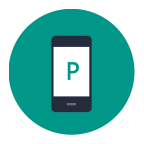
设备id更改器免root最新版系统工具 / 1.09MB
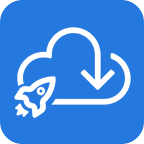
速盘speedpan安卓版系统工具 / 8.27MB


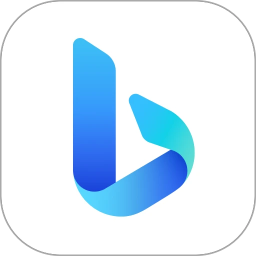
微软bing搜索国内版系统工具 / 44.35MB